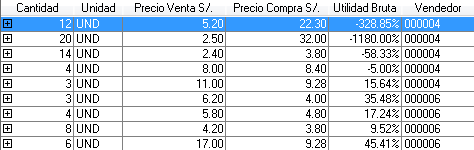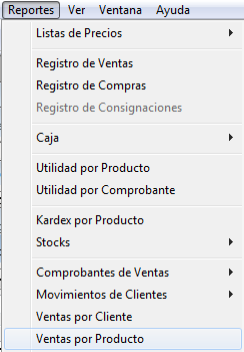Diferencia entre revisiones de «FacilPOS/Consultas/Ventas por Producto»
| Línea 3: | Línea 3: | ||
[[Image:Ventasproproductosmenu.png|right]] | [[Image:Ventasproproductosmenu.png|right]] | ||
| − | En la Barra de Títulos del Menú Principal del Sistema, hacer clic sobre el titular “''' | + | En la Barra de Títulos del Menú Principal del Sistema, hacer clic sobre el titular “'''Reportes'''” y luego en el Súb-título “'''Venta por Productos”.''' |
El Sistema activa el Formulario titulado “Consulta de Ventas por Producto”, presentando la casilla “Código de Producto” en blanco, el rubro “Rango de Fechas” para elegir, y el rubro “Comprobantes” con la relación de Tipos de Comprobantes activadas y por activarse, y el botón <Ubicar>. | El Sistema activa el Formulario titulado “Consulta de Ventas por Producto”, presentando la casilla “Código de Producto” en blanco, el rubro “Rango de Fechas” para elegir, y el rubro “Comprobantes” con la relación de Tipos de Comprobantes activadas y por activarse, y el botón <Ubicar>. | ||
Revisión de 20:16 27 may 2014
Ventas por Producto
En la Barra de Títulos del Menú Principal del Sistema, hacer clic sobre el titular “Reportes” y luego en el Súb-título “Venta por Productos”. El Sistema activa el Formulario titulado “Consulta de Ventas por Producto”, presentando la casilla “Código de Producto” en blanco, el rubro “Rango de Fechas” para elegir, y el rubro “Comprobantes” con la relación de Tipos de Comprobantes activadas y por activarse, y el botón <Ubicar>.
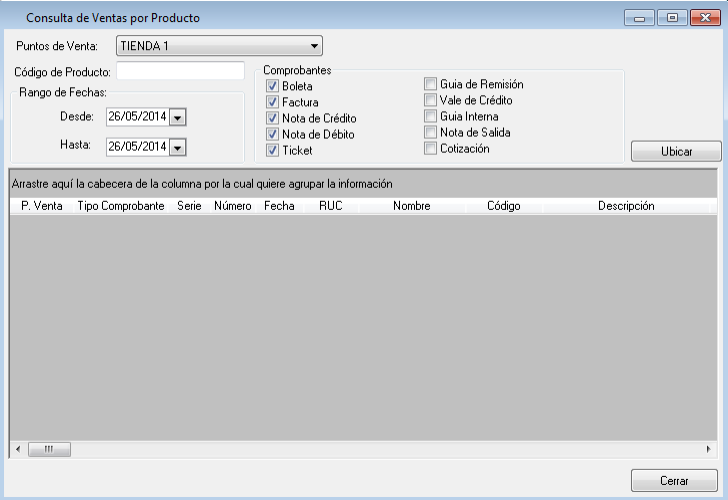
Este módulo de información tiene una utilidad muy práctica, el de darnos a conocer, en porcentajes, la utilidad bruta obtenido por cada producto vendido, estas cifras lo podemos apreciar en la columna 14 del reporte bajo el título de “Utilidad Bruta”.
En la cabecera del documento podemos elegir diversas formas de opciones de búsqueda, por producto ingresando su código, de todos los productos no ingresando ningún código, por uno o múltiples tipos de documento, elegir el rango de fecha y finalmente hacer clic en el botón “Ubicar”. A continuación se muestra un ejemplo de reporte.
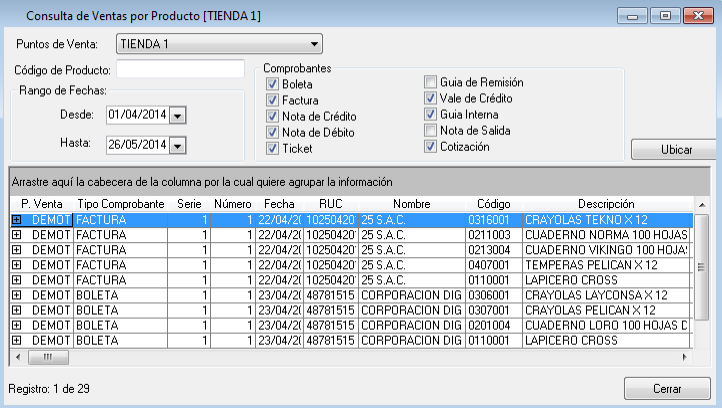
Continuación del cuadro: